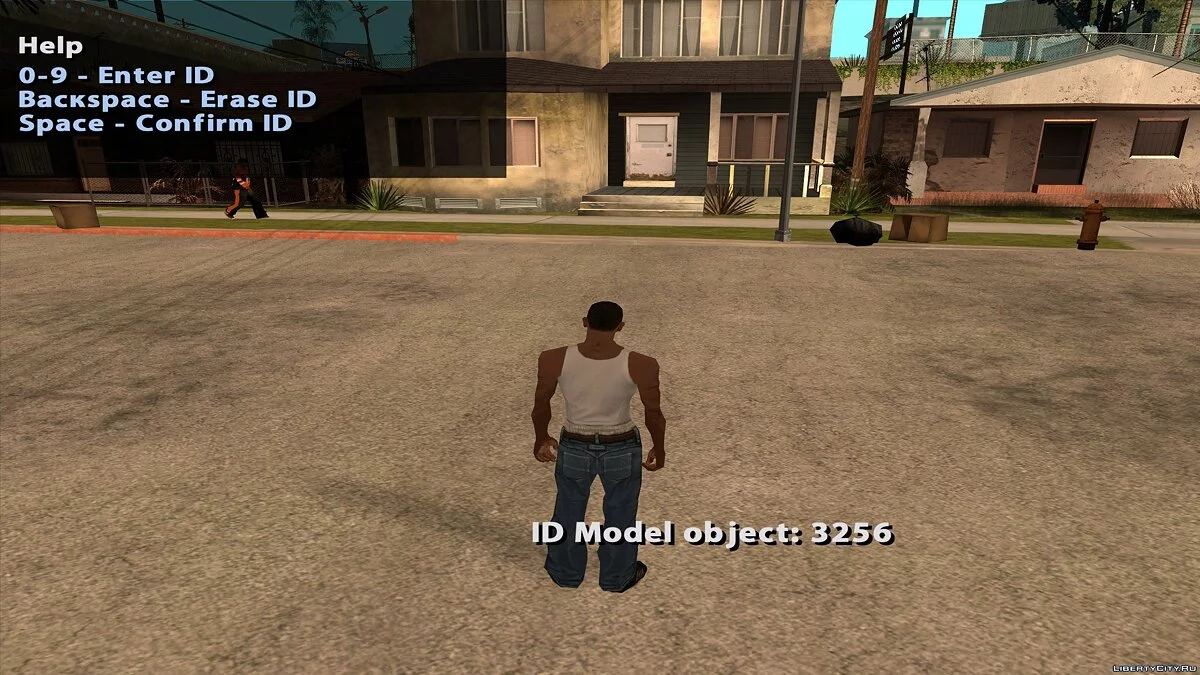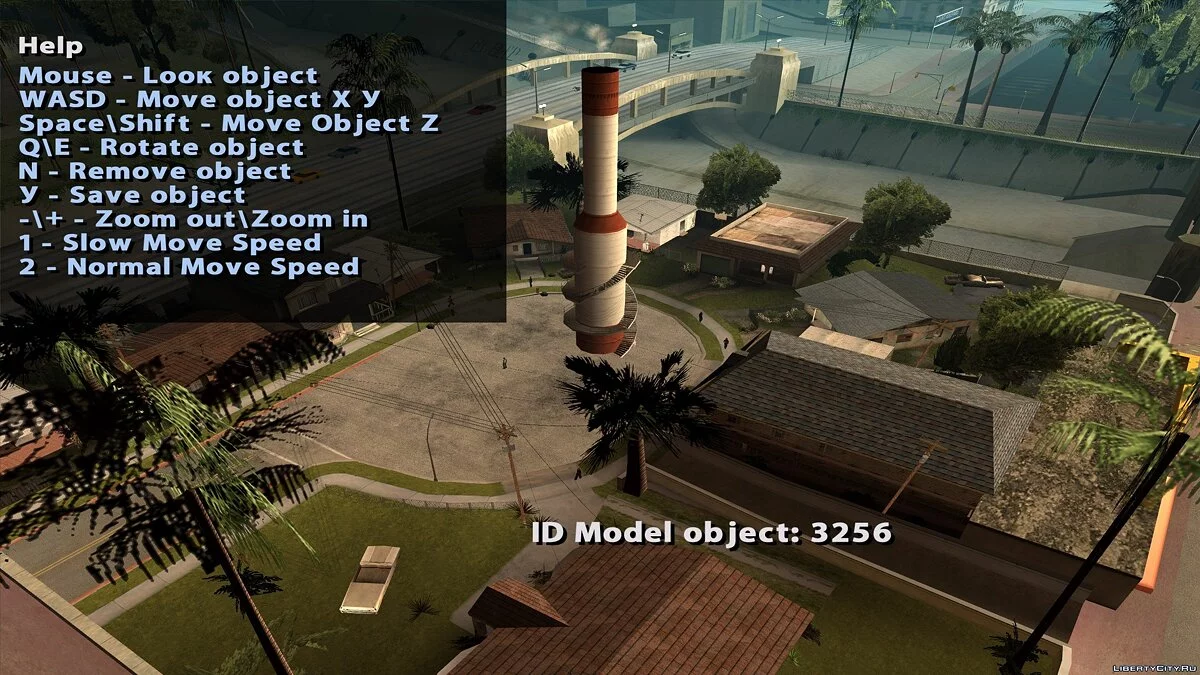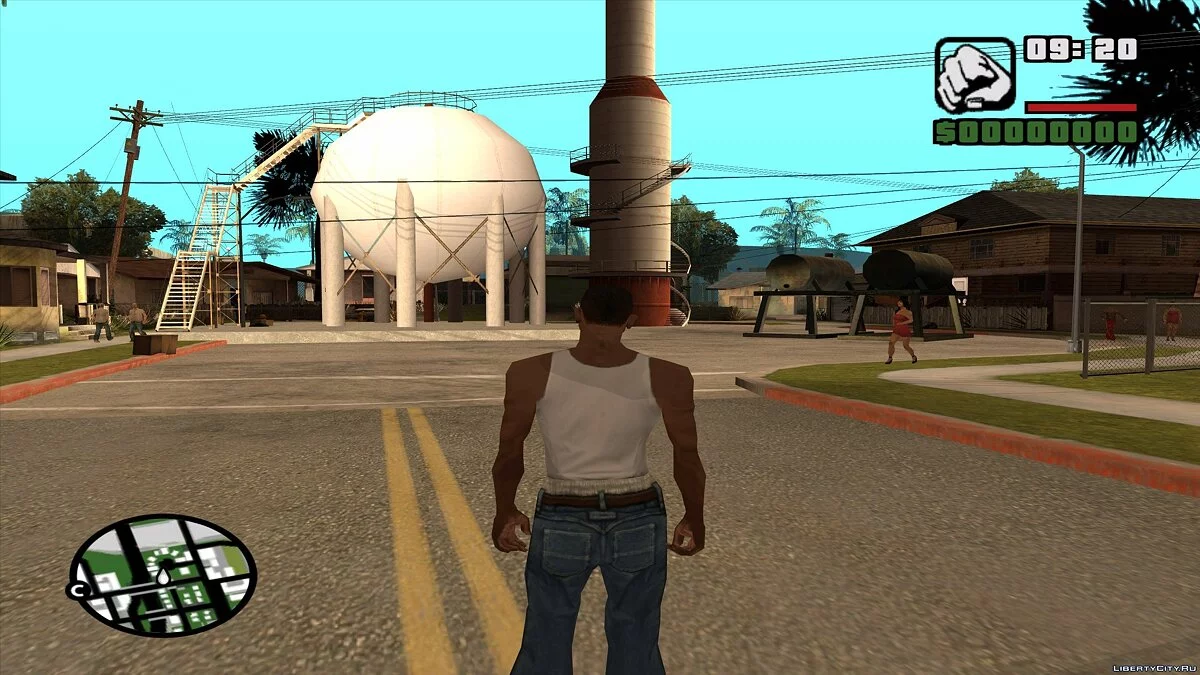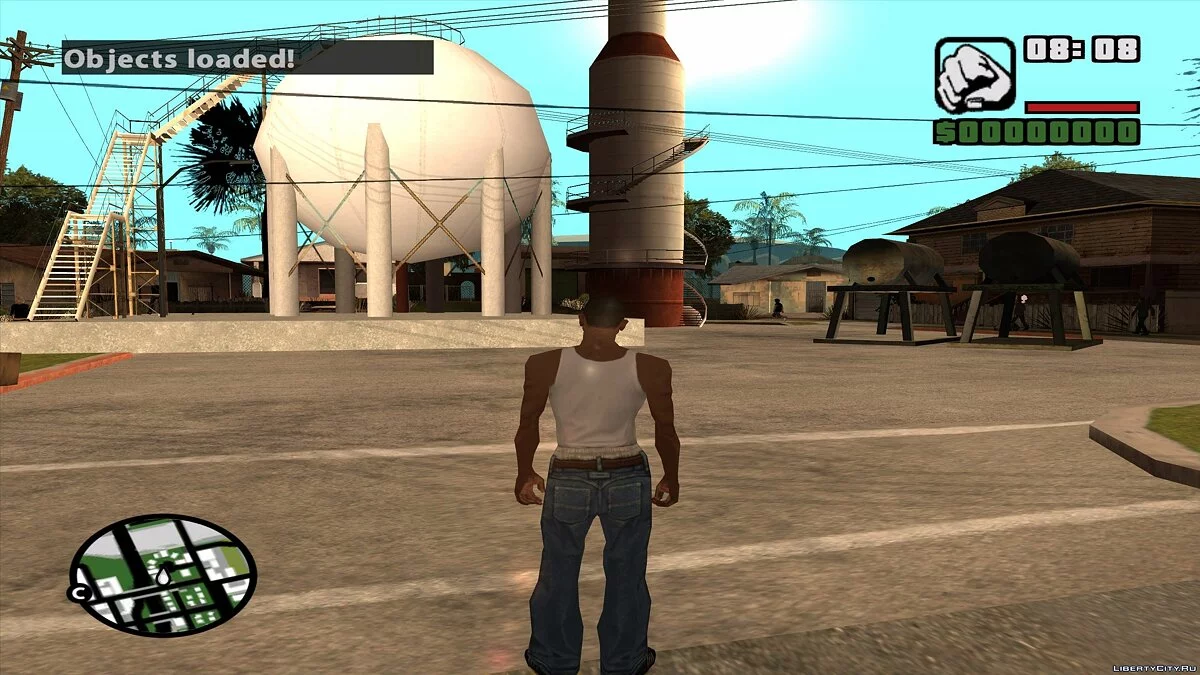Object Spawner v1.1

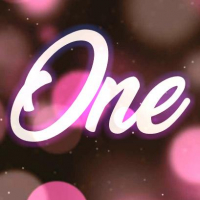
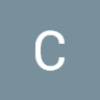
















-
dfiles.euDownload
This script adds a spawner for any objects in the game.
What's new in version 1.1
- Added an auto-save function for objects in the file "SavedObjects.ini" (the file is located in the CLEO folder; if you don't want to save objects, remove this file)
- Ability to save up to 30 objects in the game. (If you want to save more than 30 objects, read the description below)
- Each object is saved by pressing the Y key.
- Added a function to load saved objects from the "SavedObjects.ini" file into the game by pressing the F6 key.
- Added a slow movement speed for the object by pressing the 1 key (not with Numlock).
What's changed in version 1.1
- The object control has been modified; now the object moves relative to the camera direction (forward, backward, sideways), making control much more convenient.
To activate the spawner, press the F4 key.
Enter the model ID of the object using the keys 0-9 (not with Numlock). Attention! Enter the model ID specifically for the object; if you enter it for a character or vehicle, the game will crash, so be careful with the ID input!
If you made a mistake with the ID input, press Backspace to erase the last digit.
Press Space to confirm the object model ID and spawn the object in the game.
Object control:
Mouse - Inspect the object
WASD - Move the object along the X Y axes (Forward, Backward, Sideways)
Space/Shift - Move the object along the Z axis
Q/E - Rotate the object Left/Right
N - Delete the object
Y - Save the object (If there is a file "SavedObjects.ini" in the CLEO folder, the object's data will be saved to this file)
-/+ (not with Numlock) - Zoom Out/Zoom In
1 - Set slow movement speed for the object
2 - Set normal movement speed for the object (Default is set when spawning the object)
To load the spawn of saved objects into the game, press the F6 key.
How to save more than 30 objects in the game:
First, spawn 30 objects in the game and save them. Then minimize the game and copy the file "SavedObjects.ini" to any folder (for example, the desktop). Create a new empty file "SavedObjects.ini" (or delete the contents of the "SavedObjects.ini" file in the CLEO folder
and save it empty). Continue to spawn more than 30 objects in the game and save them to the new file "SavedObjects.ini". Repeat this operation if you need to save 60, 90 objects, etc.
How to load (spawn) more than 30 objects in the game:
Load the game save to remove the objects in the game. Then press the F6 key to load and spawn all 30 objects in the game from the "SavedObjects.ini" file. Make a backup of the "SavedObjects.ini" file, copy another "SavedObjects.ini" file to the CLEO folder,
replacing the old one. Press the F6 key to load and spawn other objects in the game. Repeat this operation if you need to load and spawn 60, 90 objects, etc.
More information:
In the "SavedObjects.ini" file, there is an ACCESS parameter that grants permission to load the spawn of objects from the file. If it is set to 0, nothing will happen when you press the F6 key, and the objects will not spawn. If it is 1 - all saved objects will spawn.
When loading the game, the ACCESS parameter automatically becomes 1, and after loading the objects, it becomes 0 (this is done to prevent loading and spawning the same objects in the game again, to avoid overlapping one object on another).
Therefore, if your objects do not spawn when you press the F6 key, change the ACCESS parameter from 0 to 1 in the "SavedObjects.ini" file.
This script was created as a simplified way to add new or standard objects to the game without using the Map Editor program.
Installation: Place the OS.CS and SavedObjects.ini files in the CLEO folder.
The script was tested on the CLEO v4.3 library
Good luck in the game!
Данный скрипт добавляет спавнер любых объектов в игру.
Что добавлено в версии 1.1
- Добавлена функция автосохранения объектов в файл "SavedObjects.ini" (файл находится в папке CLEO, если не хотите сохранять объекты, то уберите этот файл)
- Возможность сохранять до 30 объектов в игре. (Если хотите больше 30 объектов сохранять, то читайте ниже описание)
- Каждый объект сохраняется при нажатии клавиши Y.
- Добавлена функция загрузки сохраненных в файле "SavedObjects.ini" объектов в игру, при нажатии клавиши F6.
- Добавлена медленная скорость перемещения объекта, при нажатии клавиши 1 (не с Numlock).
Что изменено в версии 1.1
- Изменено управление объектом, теперь объект перемещается относительно направлению камеры (вперед, назад, в стороны), что делает управление намного удобнее.
Для активации спавнера нажмите клавишу F4.
Вводите ID модели объекта, используя клавиши 0-9 (не с Numlock). Внимание! Вводите ID модели именно для объекта, если введете для актера или машины, то вылетит игра, будьте внимательны с вводом ID!
Если ошиблись с вводом ID, то нажмите Backspace, чтобы стереть последнюю цифру.
Жмите Пробел для подтверждения ID модели объекта и спавна объекта в игру.
Управление объектом:
Мышь - Осмотреть объект
WASD - Перемещение объекта по осям X Y (Вперед,Назад,В стороны)
Space/Shift - Перемещение объекта по оси Z
Q/E - Вращать объект Влево/Вправо
N - Удалить объект
Y - Сохранить объект (Если в папке CLEO есть файл "SavedObjects.ini", то данные объекта сохраняются в этот файл)
-/+ (не с Numlock) - Отдалить/Приблизить
1 - Установить медленную скорость перемещения объекта
2 - Установить нормальную скорость перемещения объекта (По умолчанию стоит при спавне объекта)
Для загрузки спавна сохраненных объектов в игру, нажмите клавишу F6.
Как сохранять больше 30 объектов в игре:
Для начала заспавните 30 объектов в игре и сохраните их. Далее сверните игру и скопируйте файл "SavedObjects.ini" в любую папку (например на рабочий стол). Создайте новый чистый файл "SavedObjects.ini" (либо удалите содержимое файла "SavedObjects.ini" в папке CLEO
и сохраните его пустым). Продолжайте спавнить больше 30 объектов в игре и сохранять их в новый файл "SavedObjects.ini". И так далее повторяйте операцию, если надо сохранить объектов 60, 90 и т.д.
Как загрузить (заспавнить) больше 30 объектов в игре:
Загрузите сохранение игры, чтобы объекты в игре удалились. Далее нажмите клавишу F6, для загрузки и спавна всех 30 объектов в игру из файла "SavedObjects.ini". Сделайте резервную копию файла "SavedObjects.ini", скопируйте другой файл "SavedObjects.ini" в папку CLEO,
заменяя старый. Нажимайте клавишу F6 для загрузки и спавна других объектов в игру. И так далее повторяйте операцию, если надо загрузить и заспавнить объектов 60, 90 и т.д.
Еще информации:
В файле "SavedObjects.ini" есть параметр ACCESS, он дает разрешение на загрузку спавна объектов из файла. Если стоит 0, то при нажатии клавиши F6, ничего не произойдет и объекты не заспавнятся. Если 1 - то заспавнятся все сохраненные объекты.
При загрузке игры параметр ACCESS, автоматически становится равным 1, а после загрузки объектов, становится равным 0 ( это сделано так, чтобы не загрузить и не заспавнить повторно одни и те же объекты в игре, чтобы не было наложение одного и того же объекта на другой объект).
Поэтому, если у вас не спавнятся объекты при нажатии клавиши F6, то в файле "SavedObjects.ini" измените параметр ACCESS с 0 на 1.
Данный скрипт был создан в качестве упрощенного добавления новых или стандартных объектов в игру, не используя для этого программу Map Editor.
Установка: Файлы OS.CS и SavedObjects.ini кинуть в папку CLEO.
Скрипт тестировался на библиотеке CLEO v4.3
Желаю удачи в игре!